作为一种新型存储设备,固态硬盘因其高速读写、低延迟等优点受到越来越多用户的青睐。然而,有时我们可能会遇到固态硬盘不识别或卡在开机界面的问题,让我们无法正常使用计算机。本文将为大家介绍固态硬盘不识别卡在开机界面的解决方法,帮助你轻松解决这一烦恼。

一、电源线连接不稳
首先检查固态硬盘的电源线是否连接稳固,如果接触不良或松动,很可能导致硬盘无法正常识别。可以尝试重新插拔电源线,确保连接牢固。
二、数据线故障
如果电源线没有问题,那么问题可能出现在数据线上。请检查数据线是否完好无损,没有断裂或损坏。可以尝试更换数据线,或者将数据线插入其他的可用插槽。
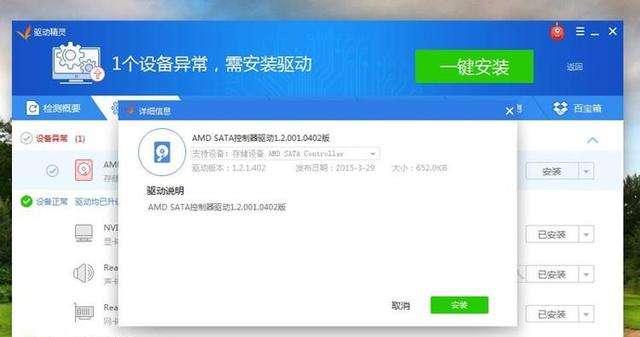
三、BIOS设置错误
有时候固态硬盘不被识别是因为BIOS设置错误。进入计算机的BIOS界面,查找硬盘设置选项,确保固态硬盘被启用并排在硬盘列表的前面。
四、固态硬盘驱动问题
固态硬盘驱动可能过期或不兼容,导致硬盘无法被识别。可以尝试升级固态硬盘的驱动程序,或者前往官方网站下载最新的驱动安装程序进行安装。
五、主板接口故障
如果以上方法都没有解决问题,那么可能是主板接口出现故障。可以尝试将固态硬盘连接到其他的可用接口上,检查是否能够正常识别。
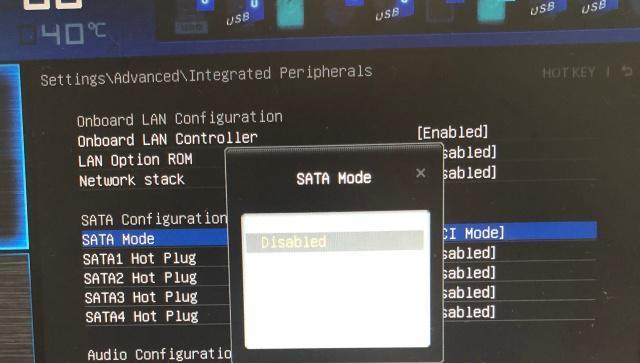
六、固态硬盘损坏
如果以上方法都无效,那么很有可能是固态硬盘本身出现了故障。可以尝试将固态硬盘连接到其他计算机上,检查是否能够被识别。如果在其他计算机上也无法识别,那么很可能是硬盘本身出现了问题,需要联系售后服务进行维修或更换。
七、固态硬盘固件问题
固态硬盘的固件可能需要更新,以解决一些兼容性或性能问题。可以前往固态硬盘厂商的官方网站下载最新的固件升级程序,按照说明进行固件升级操作。
八、BIOS版本更新
有时候,主板的BIOS版本较旧也会导致固态硬盘不被识别。可以前往主板厂商的官方网站下载最新的BIOS升级程序,按照说明进行BIOS更新操作。
九、操作系统兼容性问题
在某些情况下,固态硬盘可能不被操作系统所兼容,导致无法识别。可以尝试更换操作系统或者安装相关的补丁程序来解决兼容性问题。
十、清洁接口
有时候固态硬盘接口上的灰尘或污渍会导致接触不良,造成硬盘无法正常识别。可以使用专业的电子产品清洁液清洁接口,确保接触良好。
十一、重装操作系统
如果固态硬盘不识别的问题依然存在,可以尝试重装操作系统。在重装系统时,确保选择固态硬盘作为安装目标,并重新分区和格式化硬盘。
十二、磁盘管理修复
运行磁盘管理工具,尝试修复损坏的分区或重新分配驱动器号码,有时可以解决固态硬盘不识别的问题。
十三、使用数据恢复工具
如果固态硬盘不识别的问题依然存在,可以尝试使用数据恢复工具来尝试恢复硬盘上的数据,并备份重要文件。
十四、咨询专业技术支持
如果以上方法均无效,建议咨询固态硬盘厂商的技术支持或专业的电脑维修人员,寻求更专业的解决方案。
固态硬盘不识别卡在开机界面可能是由于电源线连接不稳、数据线故障、BIOS设置错误、固态硬盘驱动问题、主板接口故障、固态硬盘损坏、固态硬盘固件问题、BIOS版本更新、操作系统兼容性问题、清洁接口等多种原因造成的。通过检查各种可能的问题并采取相应的解决方法,大多数情况下可以成功解决固态硬盘不识别的问题,让你的固态硬盘重获新生,开机问题统统不再困扰。




